Доброго всем времени. Подскажите пожалуйста как на панели инструментов, рядом с часами, восстановить регулятор громкости, который по непонятным причинам пропал. заранее спасибо)

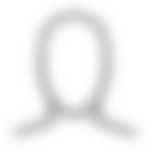
Ответ на:
комментарий
от amorpher

Ответ на:
комментарий
от GomZaLeS
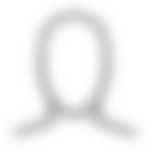
Ответ на:
комментарий
от GomZaLeS
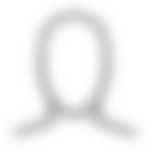
Ответ на:
комментарий
от GomZaLeS
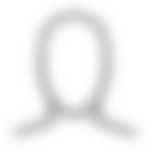
Ответ на:
комментарий
от amorpher

Ответ на:
комментарий
от GomZaLeS
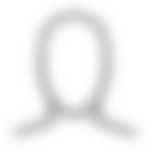
Ответ на:
комментарий
от amorpher

Вы не можете добавлять комментарии в эту тему. Тема перемещена в архив.
Похожие темы
- Форум Регулятор громкости oss (2010)
- Форум пропал индикатор громкости Ubuntu 10.04.4 (2012)
- Форум Регулятор громкости в KDE (2008)
- Форум вертикальный регулятор громкости для xfce4 (2023)
- Форум Индикатор раскладки клавы и регулятор громкости без зависимостей Gnome/KDE (2008)
- Форум Регулировка громкости и Volume2 (2023)
- Форум собственно аудио громкость? (2005)
- Форум Апплет громкости в хубунту. (2014)
- Форум регулятор громкости unity/ubuntu 11.10 (2012)
- Форум [opera10.60] пропала панель поиска (2010)